18.16. 수문학적 분석¶
주석
이 강의에서는 수문학적 분석을 수행할 것입니다. 이 분석은 분석 작업 흐름에 대한 매우 훌륭한 예이기 때문에, 이어지는 강의들에서도 사용될 것입니다. 이 분석을 통해 몇몇 고급 기능들도 소개하겠습니다.
이 강의에서는 수문학적 분석을 수행하겠습니다. DEM으로부터 시작, 하계망(河系網, channel network)을 추출하고 유역을 묘사한 다음 몇 가지 통계를 계산할 것입니다.
먼저 이 강의에 해당하는 프로젝트를 불러오십시오. DEM 하나만을 담고 있습니다.
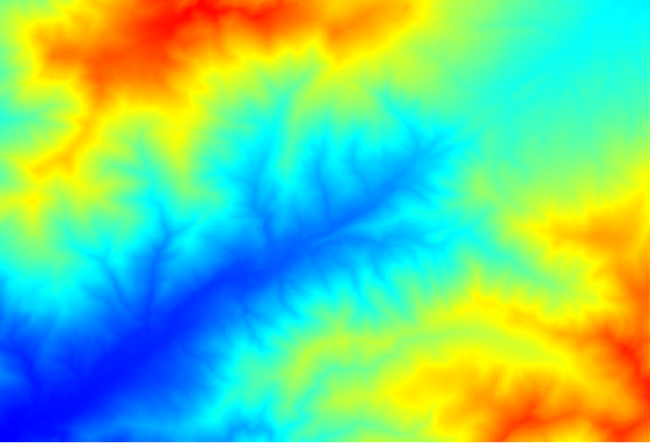
The first module to execute is Catchment area (in some SAGA versions it is called Flow accumulation (Top Down)). You can use anyone of the others named Catchment area. They have different algorithms underneath, but the results are basically the same.
Elevation 항목에 DEM을 선택하고, 나머지 파라미터는 기본값을 유지하십시오.
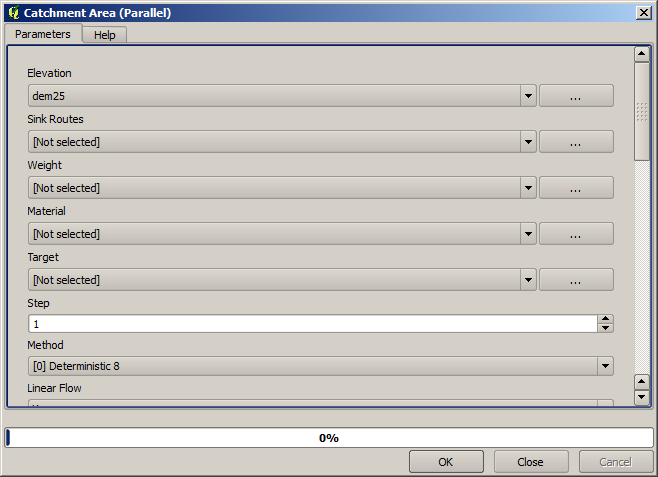
여러 레이어를 계산하는 알고리듬도 있지만, Catchment Area 라는 레이어만을 사용할 것입니다.
원한다면 다른 레이어들을 삭제해도 됩니다.
이 레이어의 렌더링에서 그렇게 많은 정보를 알 수가 없습니다.
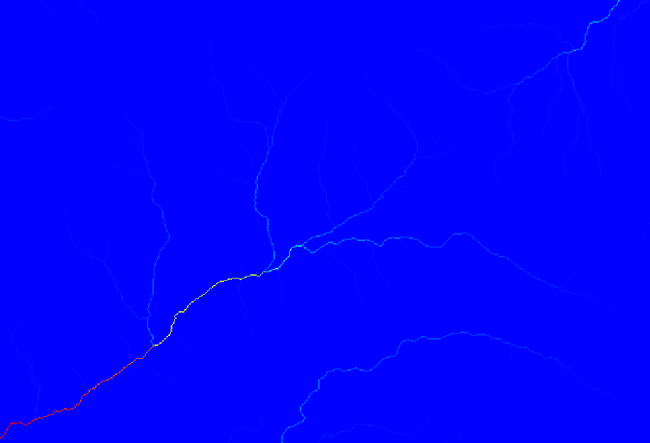
To know why, you can have a look at the histogram and you will see that values are not evenly distributed (there are a few cells with very high value, those corresponding to the channel network). Calculating the logarithm of the catchment area value yields a layer that conveys much more information (you can do it using the raster calculator).
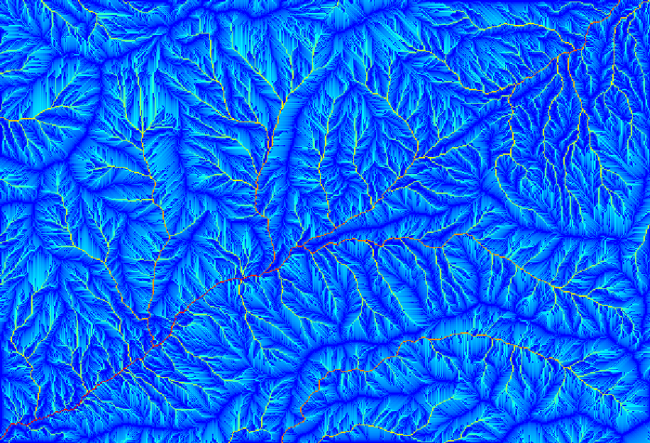
집수 지역(또는 누적 유량)을 하천 형성의 임계점을 설정하는 데에도 쓸 수 있습니다. Channel network 알고리듬을 사용하면 됩니다. 다음과 같이 파라미터를 설정하십시오. (하천 형성의 임계점 이 10,000,000 보다 크다는 점을 기억하십시오.)
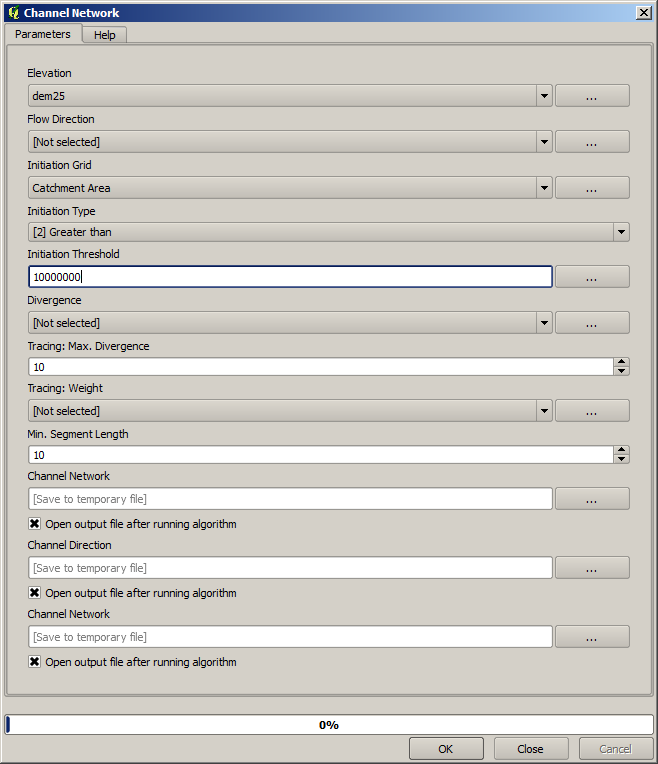
로그 값이 아닌 원래 집수 지역 레이어를 사용하십시오. 로그 값을 계산한 것은 렌더링 때문이었습니다.
Initiation Threshold 값을 증가시킬 경우, 더 밀도가 낮은 하계망을 얻게 됩니다. 감소시킬 경우 밀도가 높아집니다. 앞의 그림에 나온 값으로 계산하면, 다음과 같은 레이어를 얻게 됩니다.
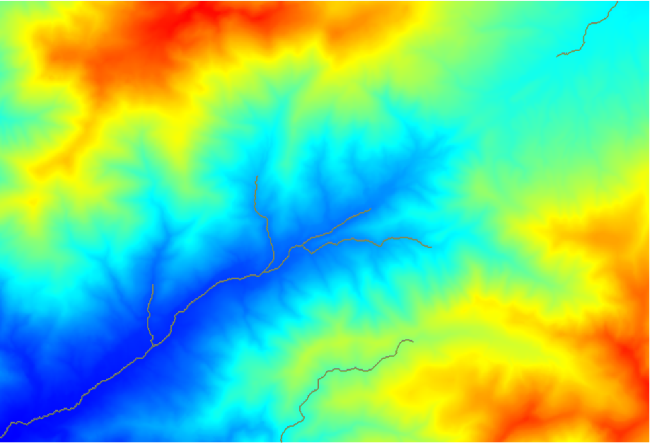
이 그림은 결과물 벡터 레이어와 DEM만을 보여주지만, 동일한 하계망을 담고 있는 래스터 레이어도 있을 것입니다. 사실 우리가 사용할 것이 바로 그 래스터 레이어입니다.
이제 Watersheds Basins 알고리듬을 써서, 해당 하계망이 가진 모든 분기들을 발산점(outlet point)으로 이용하여 하계망에 대응하는 소분지(subbasin)를 묘사할 것입니다. 이 알고리듬의 파라미터 대화 창을 다음과 같이 설정하십시오.
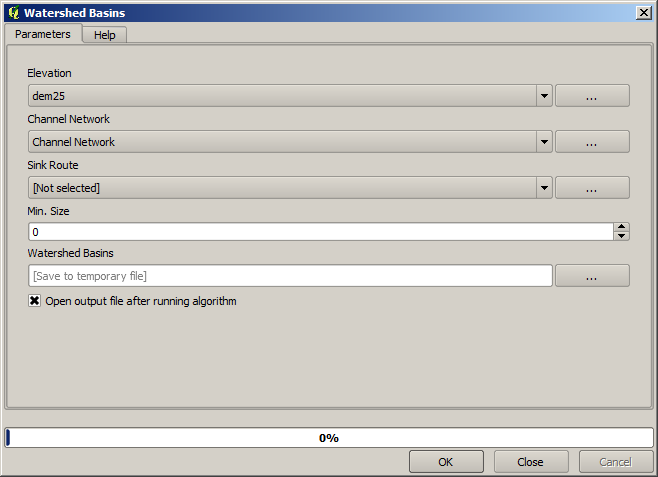
다음이 그 결과입니다.

이 결과물은 래스터입니다. Vectorising grid classes 알고리듬을 통해 벡터화할 수 있습니다.
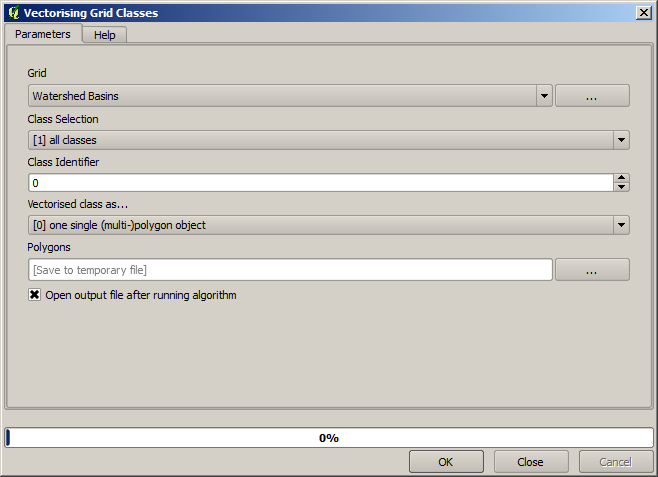
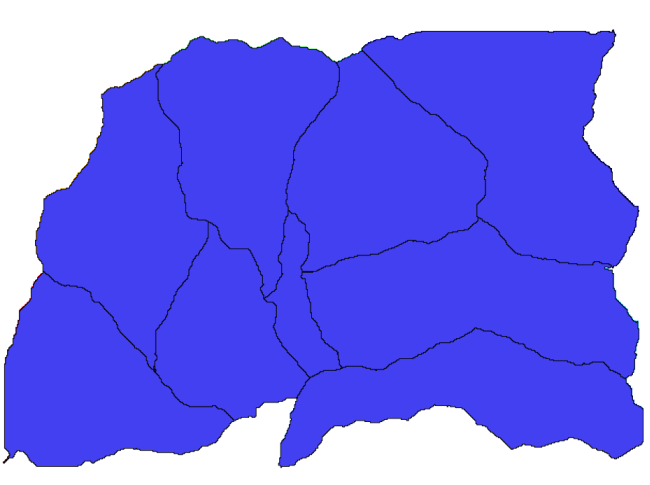
이제 이 소분지들 가운데 하나가 담고 있는 표고 값들에 대한 통계를 계산해봅시다. 해당 소분지 안의 표고만을 나타내는 레이어를 생성한 다음 해당 통계를 계산하는 알고리듬에 넘겨주면 됩니다.
First, let’s clip the original DEM with the polygon representing a subbasin. We will use the Clip raster with polygon algorithm. If we select a single subbasin polygon and then call the clipping algorithm, we can clip the DEM to the area covered by that polygon, since the algorithm is aware of the selection.
폴리곤 하나를 선택한 다음,
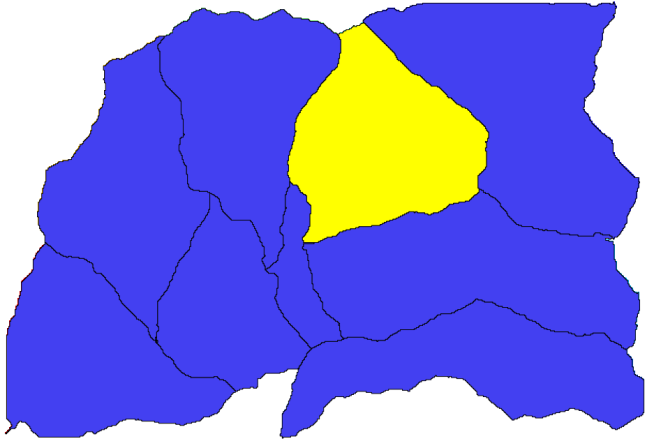
클리핑 알고리듬을 호출하고 다음과 같이 설정하십시오.
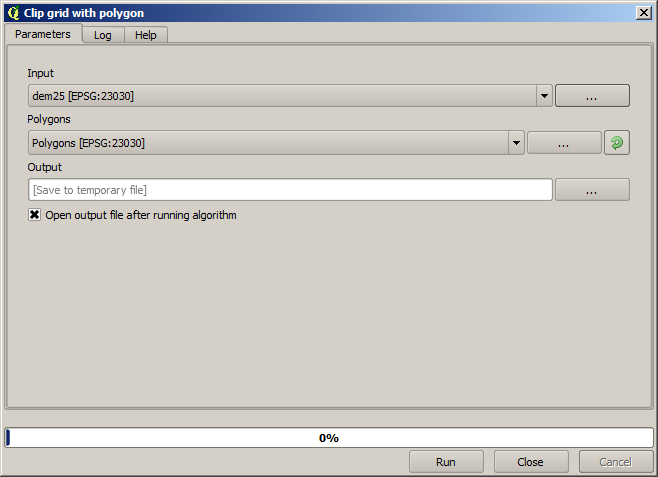
Input 항목에 선택된 요소는 물론 잘라내고자 하는 DEM입니다.
다음과 같은 결과를 얻게 됩니다.
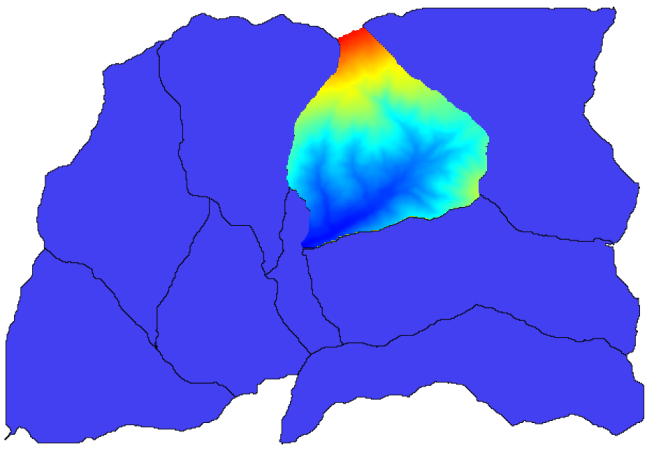
Raster Layer Statistics 알고리듬에 이 레이어를 그대로 사용할 수 있습니다.
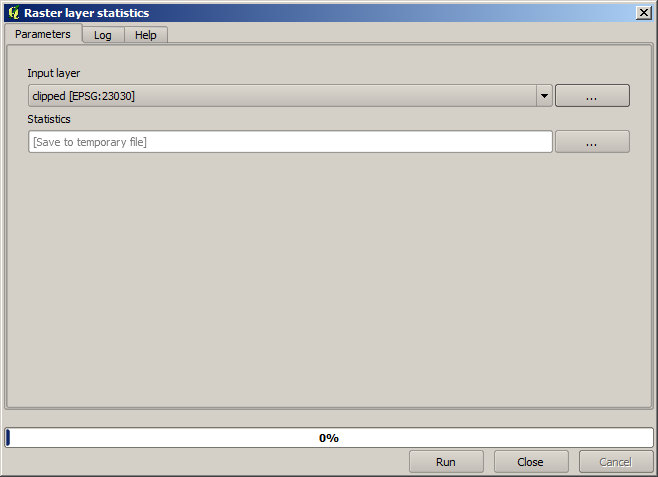
다음과 같은 통계를 산출할 것입니다.
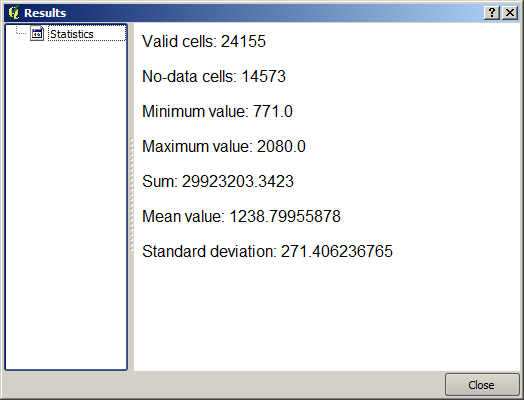
다른 강의에서도 분지 계산 과정 및 통계 계산을 – 다른 요소들이 어떻게 이 두 계산을 자동화해서 좀 더 효율적으로 작업할 수 있는지 알아보기 위해 – 모두 사용할 것입니다.